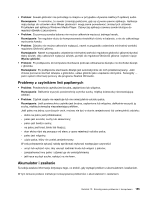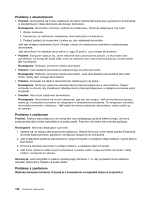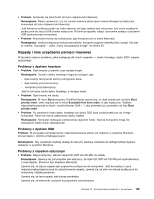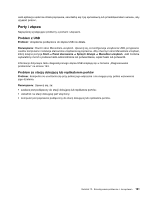Lenovo ThinkPad T430s (Polish) User Guide - Page 175
Problem z przyciskiem zasilania, Problemy z uruchamianiem
 |
View all Lenovo ThinkPad T430s manuals
Add to My Manuals
Save this manual to your list of manuals |
Page 175 highlights
Jeśli w komputerze całkowicie brakuje zasilania, sprawdź następujące elementy: 1. Sprawdź przycisk zasilania. Patrz „Wskaźniki stanu systemu" na stronie 8. Jeśli komputer jest włączony, przycisk zasilania świeci. 2. Sprawdź wszystkie podłączenia zasilania. Usuń wszelkie listwy rozdzielcze i zabezpieczenia przeciwprzepięciowe, aby podłączyć zasilacz bezpośrednio do gniazdka elektrycznego. 3. Sprawdź zasilacz. Sprawdź, czy nie ma żadnego uszkodzenia fizycznego, i upewnij się, że kabel zasilania jest dobrze podłączony do zasilacza i komputera. 4. Sprawdź, czy działa gniazdko elektryczne, podłączając do niego inne urządzenie. 5. Odłącz komputer od urządzenia ThinkPad Port Replicator Series 3, ThinkPad Mini Dock Series 3, ThinkPad Mini Dock Plus Series 3 lub ThinkPad Mini Dock Plus Series 3 (170 W). Patrz „Odłączanie replikatora portów lub stacji dokującej ThinkPad" na stronie 112. 6. Odłącz wszystkie urządzenia, a następnie przetestuj zasilanie systemu przy minimalnej liczbie podłączonych urządzeń. a. Odłącz od komputera zasilacz i wszystkie kable. b. Zamknij ekran i odwróć komputer. c. Wyjmij akumulator. Patrz „Wymiana baterii" na stronie 71. d. Wyjmij moduł pamięci (SO-DIMM). Patrz „Wymiana modułu pamięci" na stronie 73. e. Wyjmij kartę PCI Express Mini. Patrz „Wymiana karty PCI Express Mini do połączenia bezprzewodowego LAN/WiMAX" na stronie 82. f. Odłącz dysk twardy i dysk SSD. Patrz „Wymiana dysku twardego lub dysku SSD" na stronie 76. g. Odłącz urządzenia Ultrabay. Patrz „Wymiana urządzenia Serial Ultrabay Slim" na stronie 96. h. Odczekaj 30 sekund i ponownie zainstaluj moduł SO-DIMM oraz działający akumulator lub zasilacz, aby najpierw przetestować komputer przy minimalnej liczbie podłączonych urządzeń. i. Zainstaluj pojedynczo wszystkie uprzednio odłączone urządzenia. Jeśli komputer nie działa przy zasilaniu bateryjnym, sprawdź następujące elementy: 1. Odłącz i ponownie podłącz akumulator, aby upewnić się, że jest dobrze podłączony. Patrz „Wymiana baterii" na stronie 71. 2. Jeśli to możliwe, wymień akumulator na podobny model. Jeśli jest dostępny inny podobny model komputera ThinkPad, sprawdź, czy akumulator działa w nim i czy jego akumulator działa w danym komputerze. 3. Sprawdź wskaźnik stanu akumulatora. Patrz „Wskaźniki stanu zasilania" na stronie 9. Normalnie wskaźnik stanu akumulatora świeci, jeśli jest zainstalowany akumulator i komputer został włączony lub jest podłączony zasilacz i trwa ładowanie akumulatora. Zależnie od stanu akumulatora wskaźnik ten może migać albo świecić ciągłym światłem pomarańczowym lub zielonym. Problem z przyciskiem zasilania Problem: System przestaje reagować i nie można wyłączyć komputera. Rozwiązanie: Wyłącz komputer, naciskając i przytrzymując przycisk zasilania przez co najmniej 4 sekundy. Jeśli system nadal się nie resetuje, należy odłączyć zasilacz i wyjąć akumulator. Problemy z uruchamianiem Wydrukuj niniejsze instrukcje i trzymaj je z komputerem na wypadek użycia w przyszłości. Rozdział 10. Rozwiązywanie problemów z komputerem 157